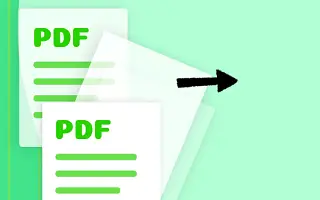Sada možete jednostavno izdvojiti stranice iz PDF-ova na računalu ili pametnom telefonu uz jednostavan trik za izdvajanje PDF-ova i njihovo pretvaranje u stranice koje možete spremiti na svoj lokalni uređaj.
PDF datoteke obično se sastoje od nekoliko stranica, u stotinama stranica, ali važan sadržaj svake stranice unutar PDF datoteke može biti samo nekoliko stranica koje korisnik traži. Pristup osjetljivim informacijama može biti dugotrajan jer korisnici svaki put moraju proći kroz cijelu PDF stranicu. Izdvajanje određenih stranica PDF datoteke u drugu PDF datoteku može riješiti problem.
U nastavku dijelimo kako izdvojiti PDF stranice na računalu ili mobilnom telefonu. Nastavite se pomicati da provjerite.
Izdvojite stranice iz PDF-a na računalu ili pametnom telefonu
Metoda je jednostavna i lagana. Sve što trebate učiniti je slijediti nekoliko jednostavnih uputa korak po korak da biste nastavili.
1. Koraci za izdvajanje PDF stranica na Windows PC ili Mac računalu
- Najprije otvorite preglednik Chrome na svom Windows PC ili Mac računalu i učitajte željenu PDF datoteku iz koje želite izdvojiti stranice. To se može jednostavno učiniti korištenjem kombinacije tipki Cntrl + O u pregledniku Chrome, a zatim možete odabrati PDF datoteku u pregledniku datoteka.
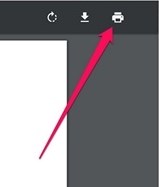
- Ako imate PDF datoteku otvorenu u pregledniku Chrome, kliknite ikonu ispisa ili pritisnite kombinaciju tipki Cntrl + P. Ovo će ispisati stranicu PDF datoteke i otvoriti drugi čarobnjak za odabir stranice.
- Na stranici s pretpregledom ispisa koja se pojavi kliknite na “ Promijeni… Kliknite ” i postavite na Spremi kao PDF. Na ovaj način preporučujemo da stranice PDF datoteke spremate samo u PDF formatu, a ne da ih ispisujete.
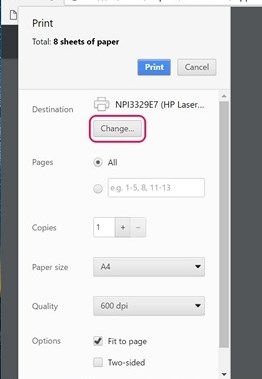
- U odjeljku Stranice pregleda, čarobnjak odabire sve numerirane stranice koje želite ekstrahirati u drugu PDF datoteku, a zatim klikne gumb Spremi za spremanje PDF datoteke.
- Na kraju će se od vas tražiti da unesete naziv i odredište za novu PDF datoteku. Poravnajte sve i ponovno pritisnite gumb Spremi na ploči s uputama. PDF datoteka sa svim odabranim stranicama bit će stvorena i raspakirana za kasniji pristup.
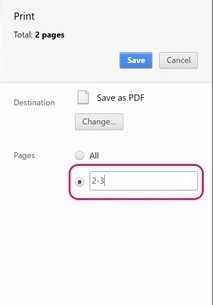
2. Koraci da učinite isto pomoću svog Android uređaja
- Otvorite PDF datoteku na svom Android uređaju, zatim dodirnite gumb izbornika s tri točke i dodirnite opciju ispisa.
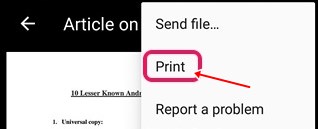
- Kliknite opciju Odaberi pisač , a zatim odaberite opciju Spremi kao PDF .
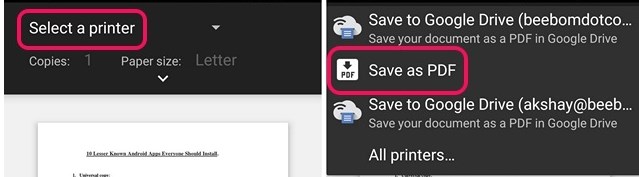
- Zatim kliknite gumb padajućeg izbornika pod Veličina papira i promijenite stranicu u raspon od 8 umjesto svih. Unesite broj stranica koje želite izdvojiti iz PDF-a, zatim dodirnite ikonu PDF-a u donjem desnom kutu.
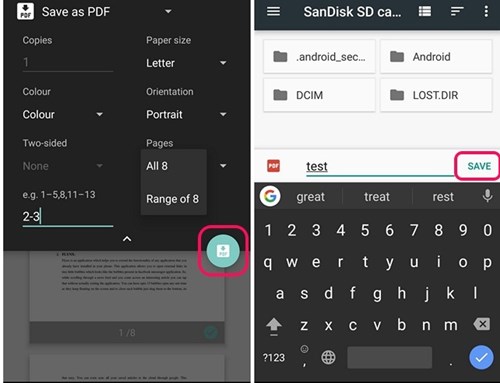
- Bit ćete preusmjereni na isti zaslon gdje trebate odabrati odredište i naziv za novu PDF datoteku. Spremite datoteku nakon svih običaja i lako ćete pristupiti izdvojenoj PDF datoteci.
3. Koraci da učinite isto koristeći svoj iOS uređaj
- Otvorite PDF datoteku i odaberite gumb Dijeli i opciju Ispis .
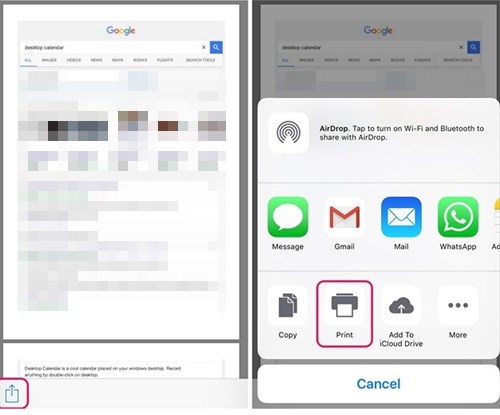
- Opcija Na pisaču odabire željeni raspon ili stranice u novom PDF-u, zatim prelazi u način pregleda da biste vidjeli sve odabrane stranice.
- Na novoj stranici koja se otvori dodirnite gumb Dijeli i dodirnite opciju Spremi novu PDF datoteku. Odaberite odredišnu mapu na iCloud Driveu za dijeljenje ili podijelite putem e-pošte ili poruke. Ovo će spremiti datoteku na određeno mjesto po vašem izboru.
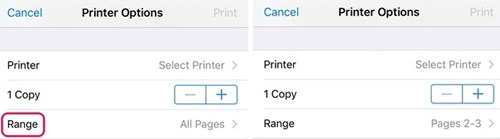
Gore smo vidjeli kako izvući PDF stranice sa svog računala ili mobilnog telefona. Nadamo se da su vam ove informacije pomogle u rješavanju problema.